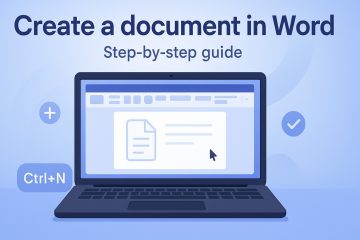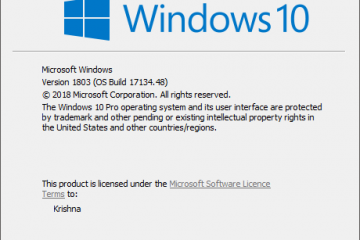Nếu bạn không thể cài đặt các ứng dụng Chrome hoặc máy tính để bàn vì PC của bạn chỉ cho phép các ứng dụng Microsoft Store thì bạn đang ở chế độ S. Đó là thiết kế nhằm đảm bảo tốc độ và tính bảo mật nhưng lại chặn phần mềm truyền thống. Cách khắc phục nhanh là tắt chế độ S bằng Microsoft Store. Dưới đây bạn sẽ tìm thấy lộ trình an toàn, từng bước, những cạm bẫy thường gặp và những điều có thể xảy ra sau đó.
Trước khi bạn bắt đầu
Thay đổi một chiều: Việc chuyển khỏi chế độ S là vĩnh viễn. Bạn không thể quay lại chế độ S sau này. Miễn phí: Không mất phí chuyển đổi. Yêu cầu tài khoản Internet + Microsoft: Bạn phải trực tuyến và đăng nhập vào Microsoft Store. PC do tổ chức quản lý: Các thiết bị ở cơ quan hoặc trường học có thể chặn nút chuyển. Hãy liên hệ với quản trị viên của bạn nếu bạn thấy lỗi chính sách.
Windows 11-thoát khỏi chế độ S
Mở Cài đặt > Hệ thống > Kích hoạt. Tìm khu vực Chuyển sang Windows 11 Home/Pro và nhấp vào Truy cập Cửa hàng. Đừng nhấp vào “Nâng cấp phiên bản Windows của bạn”. Trong Microsoft Store, trang có tiêu đề Chuyển khỏi chế độ S xuất hiện. Chọn Nhận, sau đó xác nhận. Đợi thông báo “Bạn đã hoàn tất”. Bây giờ bạn có thể cài đặt ứng dụng từ bên ngoài Microsoft Store.
Windows 10-thoát khỏi chế độ S
Mở Cài đặt > Cập nhật và bảo mật > Kích hoạt. Trong phần Chuyển sang Windows 10 Home/Pro, hãy chọn Truy cập Cửa hàng. Trên trang Chuyển khỏi chế độ S trong Microsoft Store, chọn Nhận, sau đó xác nhận. Sau khi xác nhận, bạn có thể cài đặt ứng dụng từ bất kỳ nguồn đáng tin cậy nào.
Nếu bạn không tìm thấy trang Cửa hàng hoặc trang bị lỗi
Đăng nhập vào Cửa hàng: Mở Microsoft Store > biểu tượng hồ sơ > đăng nhập bằng tài khoản Microsoft. Cập nhật cửa hàng: Cửa hàng > Thư viện > Tải bản cập nhật rồi khởi động lại. Đặt lại bộ đệm của Store: Nhấn Windows+R, nhập wsreset.exe, nhấn Enter rồi thử lại. Sửa chữa hoặc Đặt lại cửa hàng: Cài đặt > Ứng dụng > Ứng dụng đã cài đặt > Microsoft Store > Tùy chọn nâng cao > Sửa chữa. Nếu cần, hãy đặt lại. Chạy Windows Update: Cài đặt các bản cập nhật đang chờ xử lý, khởi động lại rồi thử lại. Thiết bị được quản lý: Nếu đó là PC ở cơ quan/trường học, các chính sách có thể ngăn cản việc chuyển đổi.
Mẹo sau khi chuyển đổi
Bảo mật: Luôn bật Bảo mật Windows và tránh các trình cài đặt không xác định. Trình duyệt mặc định: Sau khi chuyển đổi, bạn có thể cài đặt Chrome, Firefox, Brave, v.v. và đặt một trình duyệt làm mặc định. Hiệu suất: Chế độ S có thể hoạt động nhanh hơn trên phần cứng cấp thấp. Nếu hiệu suất giảm, hãy cắt bớt các ứng dụng khởi động và xem xét các lựa chọn thay thế nhẹ hơn.
Câu hỏi thường gặp
Việc chuyển khỏi chế độ S có thể đảo ngược được không? Không. Đó là thay đổi một chiều.
Tôi có bị mất các tệp hoặc ứng dụng của mình không? Các tệp của bạn vẫn được giữ nguyên. Lưu trữ ứng dụng vẫn còn. Bạn sẽ có khả năng cài đặt các ứng dụng dành cho máy tính để bàn.
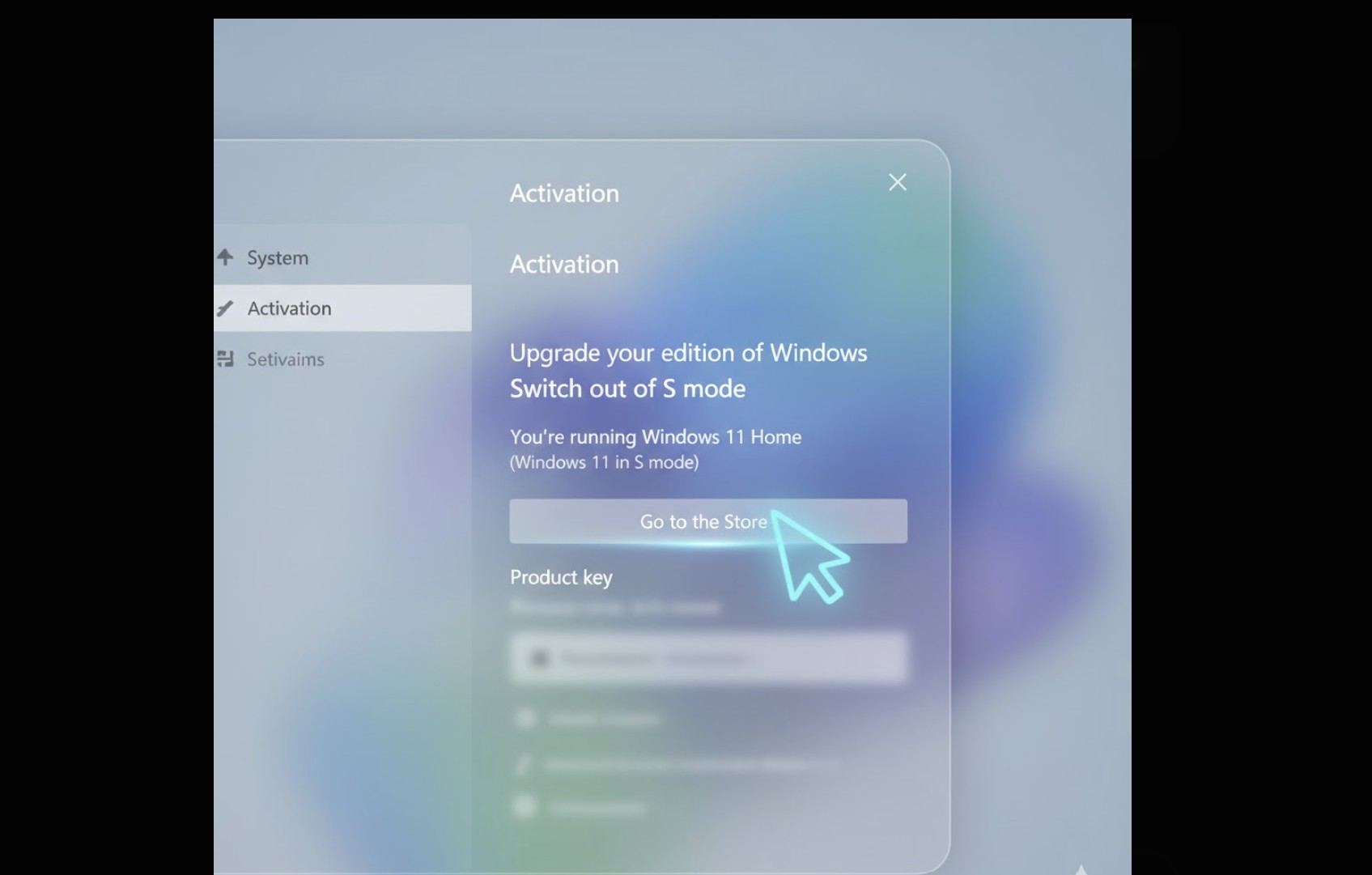
Điều này có làm thay đổi phiên bản hoặc giấy phép Windows của tôi không? Không. Bạn sẽ vẫn sử dụng cùng một phiên bản (Home hoặc Pro), chỉ là không còn bị hạn chế bởi Chế độ S.
Mất bao lâu? Thường là dưới một phút sau khi bạn nhấn Vào cửa hàng.
Tại sao tôi không thấy trang “Chuyển khỏi chế độ S”? Hãy đảm bảo bạn đã sử dụng liên kết Truy cập vào Cửa hàng trong Chuyển sang Windows Home/Pro trong Kích hoạt. Nếu thiếu, hãy cập nhật Windows và Store, sau đó thử các bước khắc phục sự cố ở trên.
Tóm tắt
Cài đặt > Kích hoạt. Chọn Truy cập Cửa hàng trong phần Chuyển đổi. Trong Microsoft Store, chọn Bật Chuyển khỏi chế độ S. Xác nhận và bạn đã hoàn tất.
Kết luận
Việc chuyển khỏi chế độ S chỉ cần vài cú nhấp chuột và mở khóa toàn bộ hệ sinh thái ứng dụng Windows. Dự kiến nó sẽ hoàn thành trong vòng chưa đầy 1 phút sau khi bạn nhấn vào Get in the Store. Nếu trang Cửa hàng không tải hoặc thiết bị của bạn được quản lý, hãy thực hiện các cách khắc phục nhanh ở trên hoặc kiểm tra với quản trị viên CNTT của bạn.